Uprkos širokoj upotrebi besplatnih instant messengera za komunikaciju, Android korisnici i dalje aktivno koriste standardne alate za slanje SMS-a. Uz njihovu pomoć možete stvoriti i slati ne samo tekstualne poruke, već i multimedijske (MMS). O ispravnim postavkama uređaja i proceduri slanja reći ćemo vam kasnije u članku.
Radite s MMS-om na Androidu
Postupak slanja MMS-a može se podijeliti u dva koraka, koji uključuju pripremu telefona i stvaranje multimedijske poruke. Imajte na umu da čak i uz ispravne postavke, imajući u vidu svaki aspekt koji smo spomenuli, neki telefoni jednostavno ne podržavaju MMS.
Korak 1: Konfigurišite MMS
Prije nego što počnete slati multimedijske poruke, prvo morate provjeriti i ručno dodati postavke u skladu sa karakteristikama operatera. Navest ćemo kao primjer samo četiri glavne opcije, dok su za bilo kojeg mobilnog operatera potrebni jedinstveni parametri. Osim toga, ne zaboravite da povežete tarifni plan s podrškom za MMS.
- Kada se aktivira SIM kartica za svakog operatera, kao što je slučaj s mobilnim Internetom, MMS postavke treba automatski dodati. Ako se to ne dogodi, a multimedijske poruke ne šalju, pokušajte naručiti automatske postavke:
- Tele2 - nazovite 679;
- MegaFon - pošaljite SMS s brojem "3" do broja 5049;
- MTS - pošaljite poruku sa rečju "MMS" do broja 1234;
- Beeline - nazovite 06503 ili koristite USSD naredbu "*110*181#".
- Ako imate problema sa automatskim MMS postavkama, možete ih ručno dodati u sistemskim podešavanjima Android uređaja. Otvoreni odeljak "Podešavanja"u "Bežične mreže" klikni "Više" i otići na stranicu Mobilne mreže.
- Ako je potrebno, odaberite svoju SIM karticu i kliknite liniju Pristupne točke. Ako ovdje imate MMS postavke, ali ako slanje ne radi, izbrišite ih i dodirnite "+" na gornjoj ploči.
- U prozoru Promenite pristupnu tačku morate unijeti podatke u nastavku, u skladu s korištenim operatorom. Nakon toga, kliknite na tri točke u uglu ekrana, odaberite Spremi i, vraćajući se na listu postavki, postavite marker pored upravo stvorene opcije.

Tele2:
- "Ime" - "Tele2 MMS";
- "APN" - "mms.tele2.ru";
- "MMSC" - "//mmsc.tele2.ru";
- "MMS proxy" - "193.12.40.65";
- MMS port - "8080".
MegaFon:
- "Ime" - "MegaFon MMS" ili bilo koji drugi;
- "APN" - "mms";
- Korisničko ime i Lozinka - "gdata";
- "MMSC" - "// mmsc: 8002";
- "MMS proxy" - "10.10.10.10";
- MMS port - "8080";
- "Mcc" - "250";
- "MNC" - "02".
MTS:
- "Ime" - "MTS centar MMS";
- "APN" - "mms.mts.ru";
- Korisničko ime i Lozinka - "mts";
- "MMSC" - "// mmsc";
- "MMS proxy" - "192.168.192.192";
- MMS port - "8080";
- "APN vrsta" - "mms".
Beeline:
- "Ime" - "Beeline MMS";
- "APN" - "mms.beeline.ru";
- Korisničko ime i Lozinka - "beeline";
- "MMSC" - "// mmsc";
- "MMS proxy" - "192.168.094.023";
- MMS port - "8080";
- "Vrsta autentifikacije" - "PAP";
- "APN vrsta" - "mms".

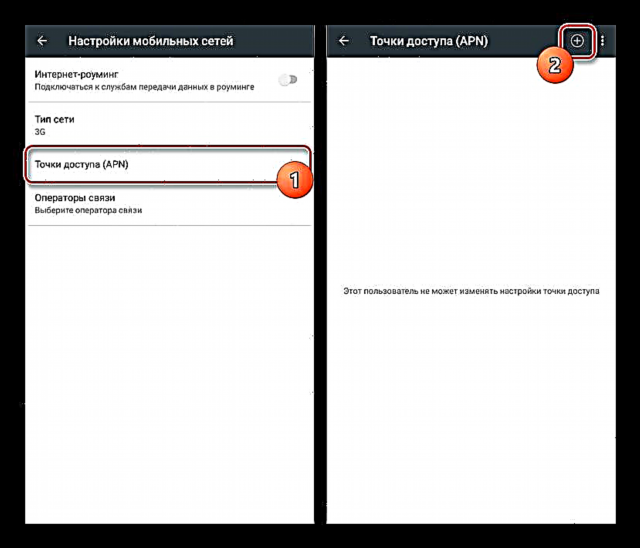
Ovi parametri će vam omogućiti da pripremite svoj Android uređaj za slanje MMS-a. Međutim, zbog neoperabilnosti postavki u nekim situacijama, može biti potreban individualni pristup. Molimo kontaktirajte nas u komentarima ili u tehničkoj podršci operatera koji koristite.
Korak 2: pošaljite MMS
Kako biste započeli s slanjem multimedijskih poruka, pored prethodno opisanih postavki i povezivanje odgovarajuće tarife, više ništa nije potrebno. Izuzetak je možda svaka zgodna aplikacija Poruke, koja ipak mora biti unaprijed instalirana na pametnom telefonu. Prosljeđivanje će biti moguće za jednog korisnika istodobno ili za nekoliko čak i ako primatelj nema mogućnost čitanja MMS-a.
- Pokrenite aplikaciju Poruke i dodirnite ikonu "Nova poruka" sa slikom "+" u donjem desnom uglu ekrana. Ovisno o platformi, potpis se može promijeniti u Start Chat.
- U tekstni okvir "Do" Unesite ime, telefon ili poštu primaoca. Također možete odabrati kontakt na pametnom telefonu iz odgovarajuće aplikacije. Pri tome pritiskom na tipku "Pokreni grupni chat", moći će se dodati više korisnika odjednom.
- Jednom klikom na blok "Unesite SMS tekst", možete da kreirate redovnu poruku.
- Da biste pretvorili SMS u MMS, kliknite na ikonu "+" u donjem lijevom uglu ekrana pored tekstnog polja. Iz prikazanih opcija odaberite bilo koji multimedijski element, bilo da je to smiješak, animacija, fotografija iz galerije ili lokacija na karti.

Dodavanjem jedne ili više datoteka vidjet ćete ih u bloku za stvaranje poruka iznad tekstualnog okvira i po potrebi ih možete izbrisati. U isto vrijeme, potpis ispod gumba za slanje promijenit će se u "MMS".
- Završite s uređivanjem i dodirnite naznačeno dugme za prosljeđivanje. Nakon toga započet će postupak slanja, poruka će se dostaviti odabranom primatelju zajedno sa svim multimedijskim podacima.


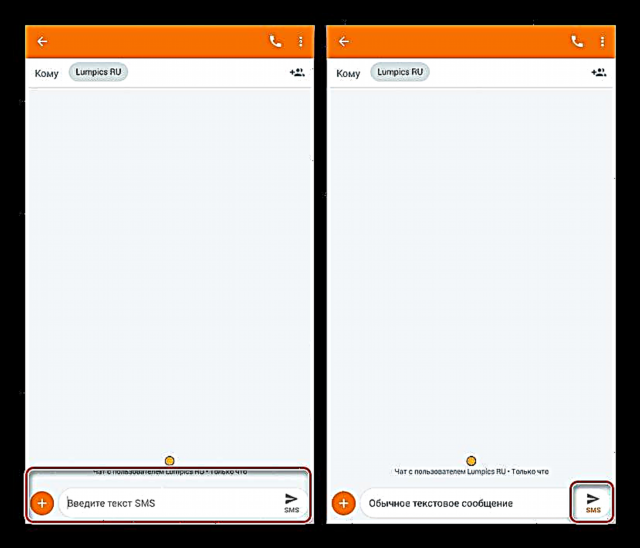
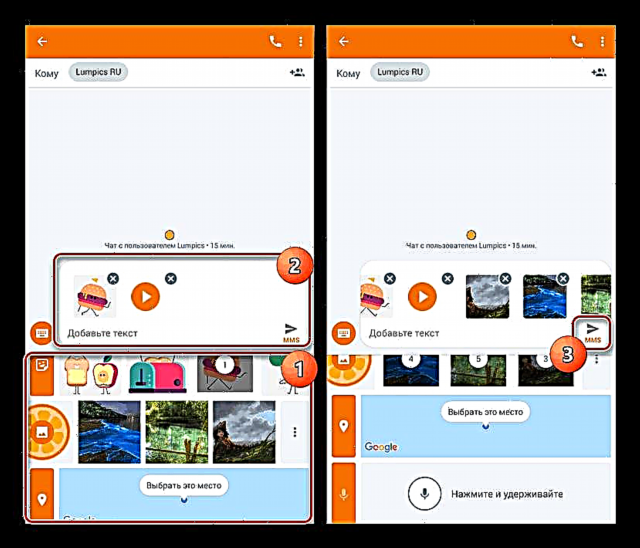
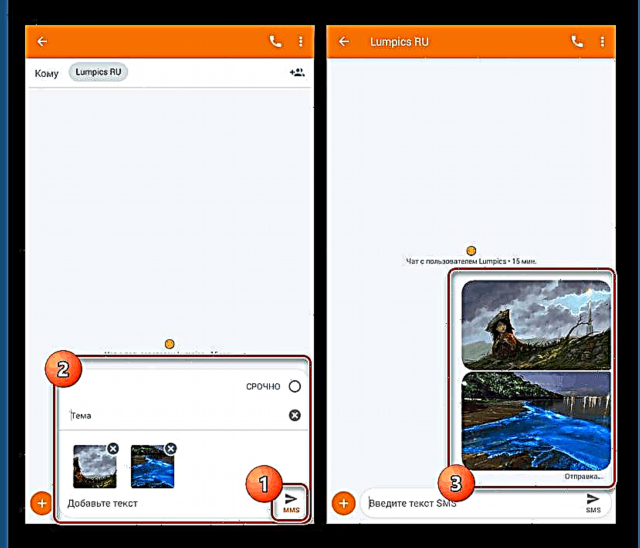
Smatrali smo najpristupačnijim i istovremeno standardnim načinom koji možete koristiti na bilo kojem telefonu sa SIM karticom. Međutim, čak i uzevši u obzir jednostavnost opisanog postupka, MMS je znatno inferiorniji od većine programa za razmjenu trenutnih poruka, koji prema zadanim postavkama pružaju sličan, ali potpuno besplatan i napredni skup funkcija.













